
Številni uporabniki se soočajo s potrebo po snemanju videa na spletno kamero in nato urejen posneti projekt ter shranijo posneti video v ustrezni obliki z želeno kakovostjo. Če želite to narediti, potrebujete program za snemanje videa s spletne kamere, nameščene v računalniku.
Uporabniki lahko za snemanje videa uporabljajo Movavi Video Editor. Med številnimi možnostmi te aplikacije obstaja funkcija za snemanje videa s spletne kamere.
Vsebina:- Značilnosti Movavi Video Editor
- Snemanje videa s spletne kamere v Movavi Video Editor
- Urejanje snemanja s spletno kamero v Movavi Video Editor
- Zaključki članka
Spletne kamere so v tem trenutku zelo razširjene med populacijo: kamere so vgrajene v prenosnike, na stacionarni računalnik je mogoče povezati ločeno spletno kamero. Zato imajo mnogi vedno možnost snemati in nato video posnetek shraniti s spletno kamero na trdi disk računalnika.
Uporabnik lahko omogoči snemanje videa s spletne kamere, če mora v videoposnetku shraniti, kaj se v danem trenutku dogaja, posneti nekaj življenjskih situacij, posneti pritožbo, izvesti mojstrski razred, posneti video trening itd..
Samo snemanje videoposnetka je le polovica bitke, posneti video morate po potrebi urediti, dodati učinke in shraniti v želeno kakovost. Pri teh nalogah nam bo pomagal Movavi Video Editor (Movavi Video Editor)..Značilnosti Movavi Video Editor
Movavi Video Editor je program za urejanje video datotek v računalniku v operacijskem sistemu Windows (Windows 10, Windows 8.1, Windows 8, Windows 7, Windows Vista, Windows XP) in macOS (od Mac OS X 10.7 in novejših), ki deluje v ruščini. Program je razvilo rusko podjetje Movavi.
Ključne značilnosti programa Movavi Video Editor:
- urejanje in urejanje videov;
- zajem videa s spletne kamere;
- snemanje zvoka iz zunanjih virov;
- snemanje računalniškega zaslona;
- Dodajanje vgrajenih filtrov in učinkov v videoposnetke
- dodajanje zvočnih posnetkov v video:
- projektu dodajanje napisov;
- ustvarjanje diaprojekcije;
- naložite videoposnetke v YouTube, Vimeo, Google Drive.
Zdaj pa poglejmo, kako se video posname na spletno kamero v Movavi Video Editor. Recimo, da moramo posneti mojstrski razred na prenosno spletno kamero.
Snemanje videa s spletne kamere v Movavi Video Editor
Po zagonu programa Movavi Video Editor se bo odprlo glavno okno aplikacij. V odprtem oknu "Movavi VideoEditor" vam bodo na voljo možnosti za nadaljnja dejanja: ustvarite nov projekt (v tem primeru bodo na voljo vsa orodja za urejanje) ali ustvarite hiter video s pomočjo vgrajenega čarovnika.
Posneti moramo video s spletne kamere, zato morate klikniti gumb "Nov projekt".
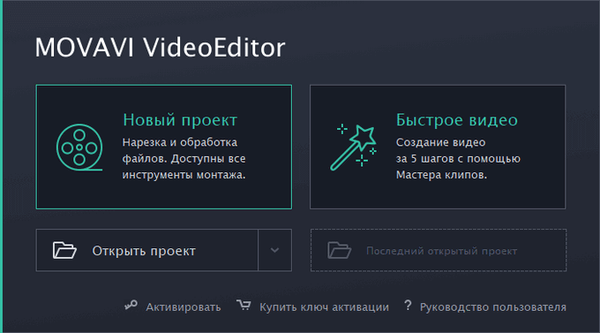
V glavnem oknu "Movavi Video Editor" kliknite gumb "Video Record".

V programskem oknu se prikaže opozorilo, da Movavi Video Editor uporablja spletno kamero.
V desnem delu okna za zajem videa so možnosti, ki so potrebne za konfiguriranje snemanja. V nastavitvah zajema so bile izbrane naslednje nastavitve: naprava za zajem video posnetka, ločljivost (izberite ustrezno možnost), hitrost slikanja, naprava za zajem zvoka. V nastavitvah shranjevanja izberite mesto za shranjevanje datoteke v računalnik, po potrebi preimenujte datoteko in ji dodajte novo ime.
Upoštevajte, da lahko v Movavi Video Editor snemate posnetke zaslona med snemanjem videoposnetka. Za snemanje zaslona med snemanjem s spletne kamere kliknite gumb "Posnetek zaslona" (v videu kamere).Za snemanje videa s spletne kamere kliknite na gumb "Začni zajem".
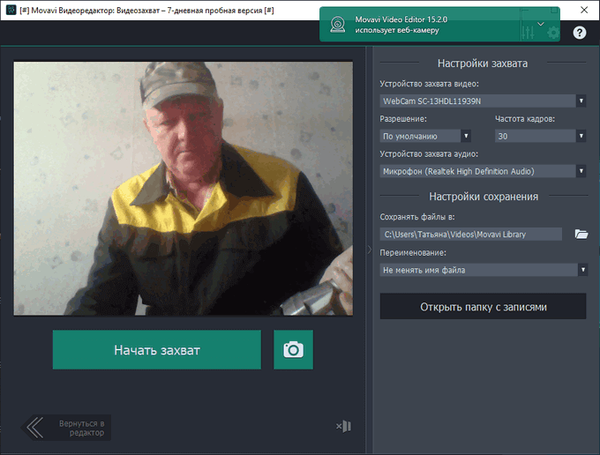
Za konec snemanja kliknite na gumb "Stop Capture". Video se shrani v mapo za shranjevanje, določeno v nastavitvah.
Poleg tega ima uporabnik dve možnosti:
- Odprite mapo z video - dostop do snemanja brez urejanja.
- Vrnite se v urejevalnik - nadaljujte z urejanjem in shranite urejeni video v mapo v računalniku.
V prvem primeru v desnem delu programskega okna kliknite gumb "Odpri mapo z vnosi". Po tem posnetek zavrzite po želji..
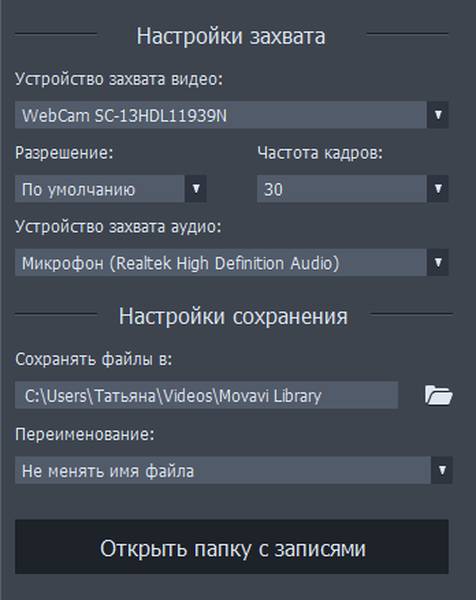
Če želite izvesti video obdelavo, kliknite gumb "Vrni se v urejevalnik".
Urejanje snemanja s spletno kamero v Movavi Video Editor
Program Movavi Video Editor ima precej velik nabor orodij za urejanje videov.
V območju "Orodja" na zavihkih "Video" in "Zvok" se spremenijo nastavitve snemanja. V video možnostih so orodja: "Popravek svetlobe", "Zavrtite in obrežite", "Povečava in panorama", "Stabilizacija", "Chroma tipka", "Počasi". V zvočnih nastavitvah so orodja: "Equalizer", Preklic hrupa, "Audio Effects", "Bit Recognition".
Uporabnik lahko samostojno spremeni te ali tiste parametre, izbere možnost, ki je najbolj primerna zase.
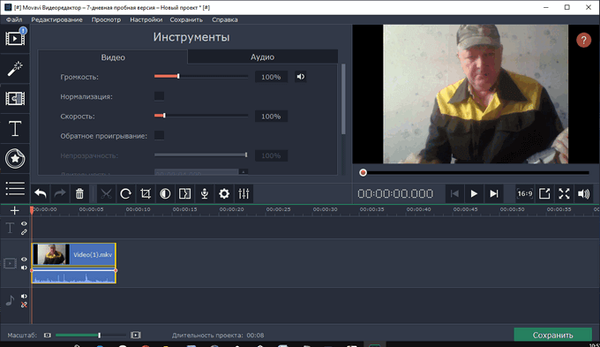
V levem stolpcu v programskem oknu lahko dostopate do naslednjih orodij:
- Uvoz - dodajanje v projekt iz drugih virov zvoka, videa, slik.
- Filtri - prekrivni filtri na videoposnetkih in fotografijah.
- Prehodi - animacija med dvema posnetkoma za gladek prehod med različnimi deli videoposnetka.
- Napisi - dodajte napise na mapo, v video posnetke vstavite napise na pravem mestu.
- Nalepke - dodajte oblike in slike v video kot nalepke.
- Oblike - dodajte oblike.
- Povečava in panorama - povečajte ali pomanjšajte, ustvarite panoramo.
- Stabilizacija - zmanjša učinek tresenja kamere na video..
- Chroma tipka - kombiniranje videoposnetka z dodatnim videom za odstranitev ozadja.
Na dnu okna Movavi Video Editor je tabela za urejanje, na kateri se izvajajo vsi potrebni koraki za urejanje in urejanje videoposnetka.
Tu lahko obrežete videoposnetek, izbrišete nezaželen segment, obrežete, zavrtite video za 90 °, izvedete barvno korekcijo, dodate prehode, posnamete zvok iz mikrofona, pojdite na lastnosti posnetka, spremenite nastavitve video ali zvoka, dodate napise, prekrivate drug video ali dodate zvočni posnetek itd..
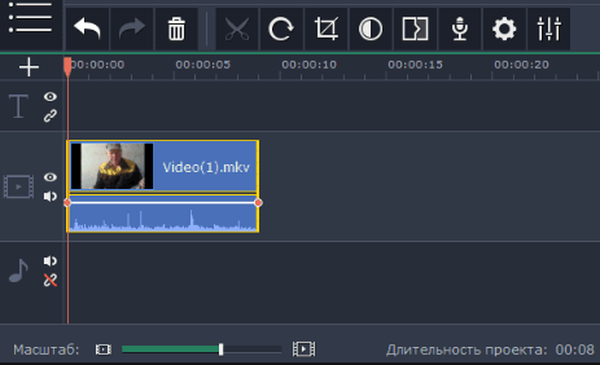
Predvajajte projekt z vgrajenim video predvajalnikom, da preverite prikaz dodanih vizualnih učinkov.
Po urejanju kliknite na gumb "Shrani".
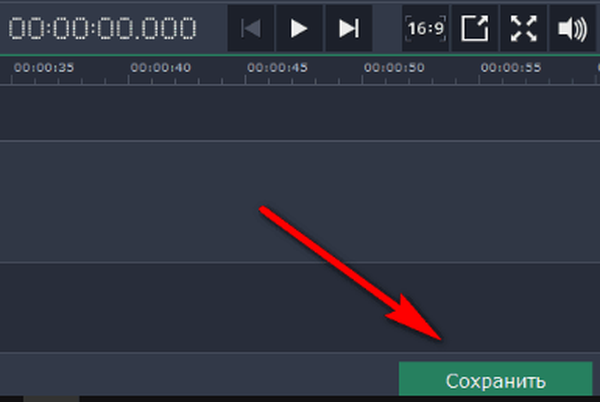
V oknu "Shrani" morate izbrati vrsto in obliko shranjevanja posnetka.
Program Video Editor Movavi ponuja različne možnosti:
- Shrani kot video datoteko - datoteko shranite v enega od podprtih video formatov: MP4, AVI, MOV, MPEG-1, MPEG-2, WMV, MKV, FLV, M2TS (H.264), WebM, OGV, SWF, DVD (NTSC) , DVD (PAL), GIF.
- Shrani kot zvočno datoteko - shranite samo zvočne posnetke v enem od podprtih zvočnih formatov: MP3, WAV, AAC, FLAC, OGG, WMA.
- Shrani za naprave - projekt shranite za naprave: iPhone, iPad / iPod, Android, Galaxy S6 / S7, Nexus 6 / Pixel, PlayStation, Xbox 360.
- Shrani za televizorje - posnetek shranite za ogled na televizorjih: Samsung, Sony, Panasonic, Philips, Apple TV, LG, drugi televizorji v ločljivosti 1080p (1920 × 1080) in 4K (3840 × 2160)..
- Naložite v spletu - naložite videoposnetke v YouTube, Vimeo, Google Drive. Če želite naložiti vire drugih proizvajalcev, se boste morali prijaviti v svoj račun.
Na koncu uredite lastnosti projekta: spremenite ime, shranite lokacijo, izberite ustrezno kakovost.
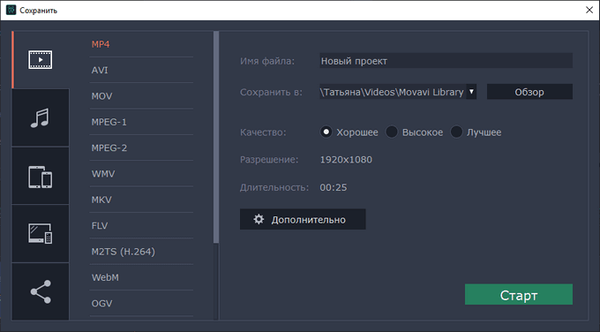
Za ogled ali spremembo drugih nastavitev kliknite na gumb "Napredno"..
Morda vas zanima tudi:- Movavi Video Suite - preprost program za ustvarjanje videa
- Movavi Video Editor - programska oprema za urejanje videov
Za začetek shranjevanja videoposnetka kliknite gumb "Start".
Ko je projekt shranjen, v oknu "Shranjevanje je končano" kliknite gumb "V redu".
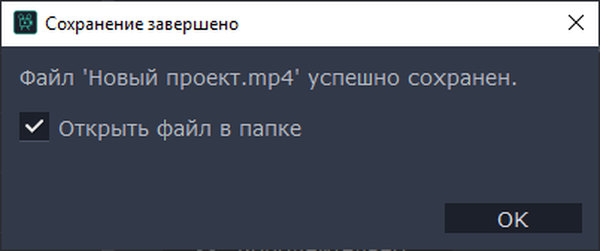
V mapi z video datoteko se odpre okno Explorerja. Video spletna kamera je pripravljena za prihodnjo uporabo.
Zaključki članka
Za snemanje videa s spletne kamere lahko uporabnik uporabi program Movavi Video Editor. S programom Movavi Video Editor uporabnik ne samo snema video, temveč tudi ureja in ureja posneti video. Aplikacija ima vgrajene filtre, učinke, prehode, druga orodja, ki bodo pomagala ustvariti edinstven video posnetek.
Sorodne publikacije:- Kako prenesti Windows Movie Maker (Windows Movie Studio) za Windows
- WonderFox DVD Ripper Pro: Pretvarjanje in kopiranje DVD-jev
- Bolide Movie Creator - urejanje videa za začetnike
- Vrhunski pretvorniki videov
- Brezplačni urejevalnik videa - urejanje in brisanje fragmentov iz videoposnetka











